Las 9 formas principales de reparar el código QR de WhatsApp que no se carga o no funciona en el escritorio
La transición de WhatsApp de móvil a escritorio no ha sido fácil. Las aplicaciones de escritorio a menudo tienen errores y la aplicación no se abre en Windows.
A veces, el código QR no se carga o no funciona para establecer una conexión exitosa con el teléfono. Aquí se explica cómo solucionar el problema de no carga del código QR de escritorio de WhatsApp.
- 1. Recarga el código QR de WhatsApp
- 2. Reinicie WhatsApp en el escritorio
- 3. Comprueba la conexión a Internet
- 4. Use la aplicación WhatsApp en el móvil para escanear el código QR
- 5. Actualizar la aplicación de WhatsApp
- 6. Conecte WhatsApp Desktop y Mobile a la misma conexión Wi-Fi
- 7. Deshabilitar la VPN
- 8. Verifica el estado de WhatsApp
- 9. Usa la web de WhatsApp
- Administrar WhatsApp en el escritorio
1. Recarga el código QR de WhatsApp
Cuando abre WhatsApp por primera vez en Windows o Mac, la aplicación le pide inmediatamente que escanee el código QR. Aunque puede optar por no escanearlo, el código QR caduca en la aplicación de WhatsApp después de un cierto período de tiempo. Así, tienes la posibilidad de recargar el código QR. Haga clic en el botón de recarga y genere un nuevo código para escanear.
 Cómo Crear Un Código QR En 7 Sencillos Pasos
Cómo Crear Un Código QR En 7 Sencillos Pasos2. Reinicie WhatsApp en el escritorio
Si el botón de recarga aún no funciona para generar un nuevo código QR, debe forzar el cierre de la aplicación WhatsApp en el escritorio e intentar nuevamente.
ventanas
Siga los pasos a continuación en Windows para reiniciar la aplicación WhatsApp.
Paso 1: Haga clic con el botón derecho en la tecla de Windows y seleccione Administrador de tareas.
2do paso: Encuentra WhatsApp en la lista y haz clic en él. Seleccione el botón Finalizar tarea.
Lee También No Hay Altavoces Ni Auriculares Conectados: Métodos Para Solucionarlo
No Hay Altavoces Ni Auriculares Conectados: Métodos Para SolucionarloAbra WhatsApp nuevamente y vea si aparece el código QR o no.
Mac
Los usuarios de Mac deben usar el Monitor de actividad para reiniciar WhatsApp.
Paso 1: Presione Comando + Espacio y abra el menú de búsqueda de Spotlight.
2do paso: Busque el Monitor de actividad y presione la tecla Retorno.
Lee También Cómo Recuperar La Contraseña De Windows 10
Cómo Recuperar La Contraseña De Windows 10Paso 3: Encuentra WhatsApp en Monitor de actividad y haz clic en él. Seleccione la marca x en la parte superior.
Luego, inicie la aplicación WhatsApp nuevamente para ver el código QR.
3. Comprueba la conexión a Internet
WhatsApp necesita una conexión a Internet activa para generar un código QR. Asegúrese de que su PC con Windows o Mac esté conectada a una conexión Wi-Fi rápida. Después de probar la calidad de su conexión, abra la aplicación WhatsApp para escanear el código QR.
También puede utilizar herramientas como rapido.com para verificar la velocidad de la red de su computadora.
Lee También SpyHunter 5. Usabilidad, Efectividad Y Confiabilidad
SpyHunter 5. Usabilidad, Efectividad Y Confiabilidad4. Use la aplicación WhatsApp en el móvil para escanear el código QR
Este es un error común que cometen muchos usuarios cuando se trata de un código QR de WhatsApp. Muchos usan la aplicación de cámara predeterminada en el móvil para escanear el código QR en el escritorio. La mayoría de las veces no funciona. Deberá usar la aplicación WhatsApp en su teléfono móvil para escanear el código QR.
iphone
Paso 1: Abra WhatsApp en su iPhone y vaya a la pestaña Configuración.
2do paso: Toque el pequeño icono del código QR junto al nombre de la cuenta y abra la interfaz de la cámara integrada.
 Los 7 Mejores AntiMalware Para Windows
Los 7 Mejores AntiMalware Para WindowsWhatsApp abrirá una interfaz de cámara en el iPhone para escanear el código QR.
androide
Paso 1: Abra WhatsApp y toque el menú de tres puntos en la parte superior y seleccione Configuración.
2do paso: Busque el icono del código QR junto al nombre de la cuenta para escanear el código QR en el escritorio.
Lee También Cómo Activar Windows Defender Directiva De Grupo
Cómo Activar Windows Defender Directiva De Grupo5. Actualizar la aplicación de WhatsApp
Un WhatsApp desactualizado en el escritorio también puede causar problemas con los códigos QR.
Los usuarios de Windows pueden ir a Microsoft Store y seleccionar el menú Biblioteca para buscar en su computadora nuevas actualizaciones de aplicaciones.
Los usuarios de Mac deben ir a la App Store para instalar la última aplicación de WhatsApp. Abra WhatsApp nuevamente y escanee el nuevo código QR. Escanéelo usando el método 4 mencionado anteriormente.
6. Conecte WhatsApp Desktop y Mobile a la misma conexión Wi-Fi
Incluso después de escanear con éxito el código QR, deberá mantener su dispositivo móvil y su computadora conectados a la misma conexión WiFi en todo momento. Esto no se aplica si está utilizando una configuración de múltiples dispositivos en WhatsApp (más sobre esto más adelante). Si su teléfono inteligente no está conectado al mismo Wi-Fi, seguirá teniendo errores al cargar nuevos mensajes en el escritorio de WhatsApp.
7. Deshabilitar la VPN
Si está utilizando un servicio VPN para conectarse al servidor de otro país, la aplicación WhatsApp puede tener problemas para cargar el código QR. Desconecte cualquier VPN en su PC o Mac y reinicie la aplicación (vea el segundo método).
8. Verifica el estado de WhatsApp
Si los servidores de WhatsApp están caídos, la aplicación no podrá generar un nuevo código QR en el escritorio. dirigirse hacia detector de descenso y busca WhatsApp.
Si el servicio está experimentando una interrupción, tampoco podrá enviar mensajes en su aplicación móvil de WhatsApp.
9. Usa la web de WhatsApp
¿Sigues teniendo problemas con la aplicación de escritorio de WhatsApp? Puede deshacerse de él y optar por WhatsApp en la web. Visitar whatsapp web e intenta escanear el código QR. Puede habilitar las notificaciones para que su navegador siga recibiendo mensajes nuevos.
Administrar WhatsApp en el escritorio
WhatsApp está probando un programa multidispositivo con usuarios beta que permite que las aplicaciones de escritorio se ejecuten por separado. Ya no necesita mantener su teléfono conectado a la misma red Wi-Fi para enviar o recibir mensajes. Lea nuestro artículo dedicado a configurar WhatsApp para múltiples dispositivos en el escritorio.
Si usa una aplicación de WhatsApp normal u opta por una función multidispositivo, necesita el código QR para establecer la conexión en el primer intento. ¿Qué truco te ayudó a iniciar sesión con éxito en WhatsApp? Comparte tu experiencia en los comentarios a continuación.
Si quieres conocer otros artículos parecidos a Las 9 formas principales de reparar el código QR de WhatsApp que no se carga o no funciona en el escritorio puedes visitar la categoría Informática.


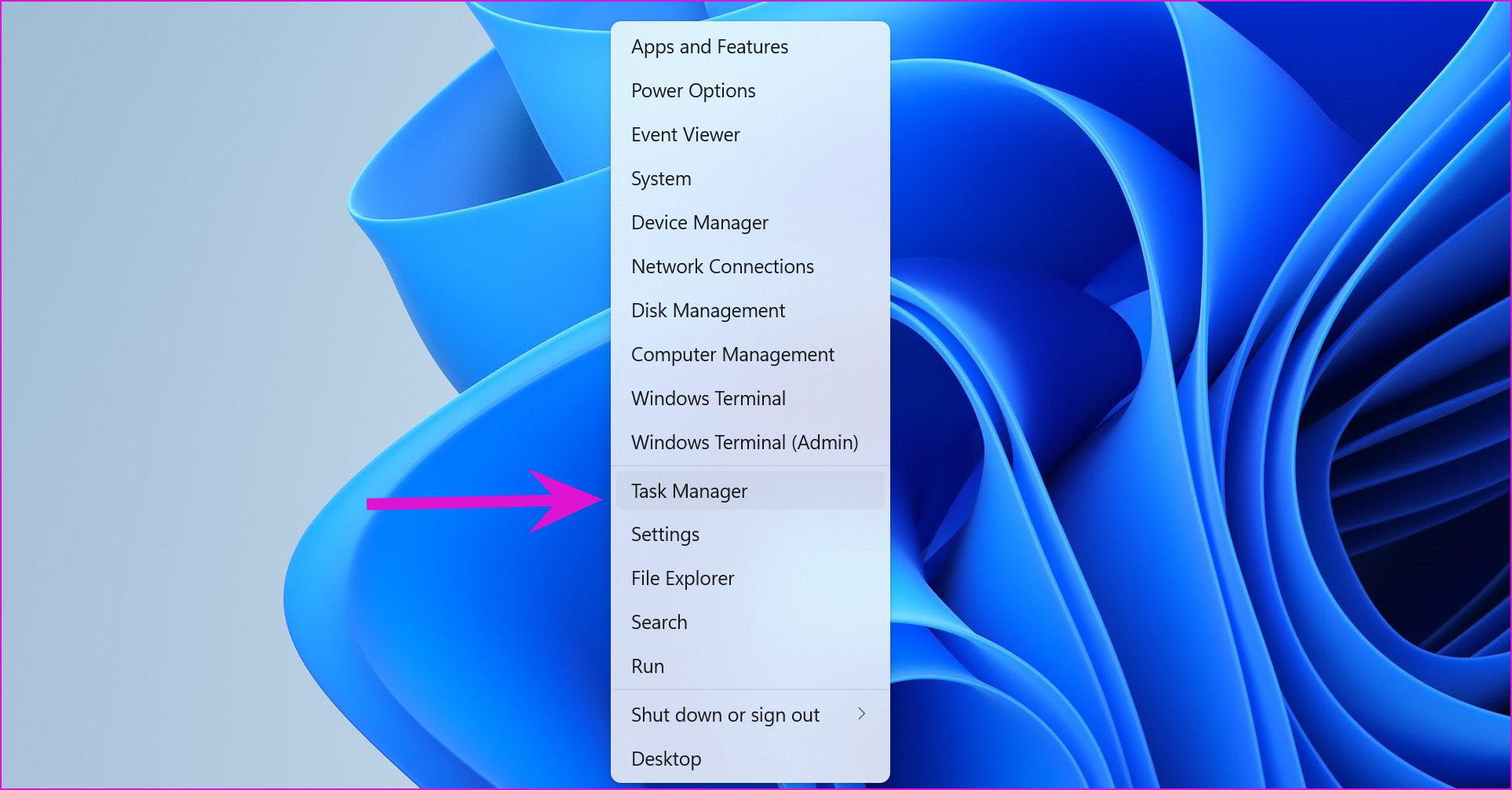
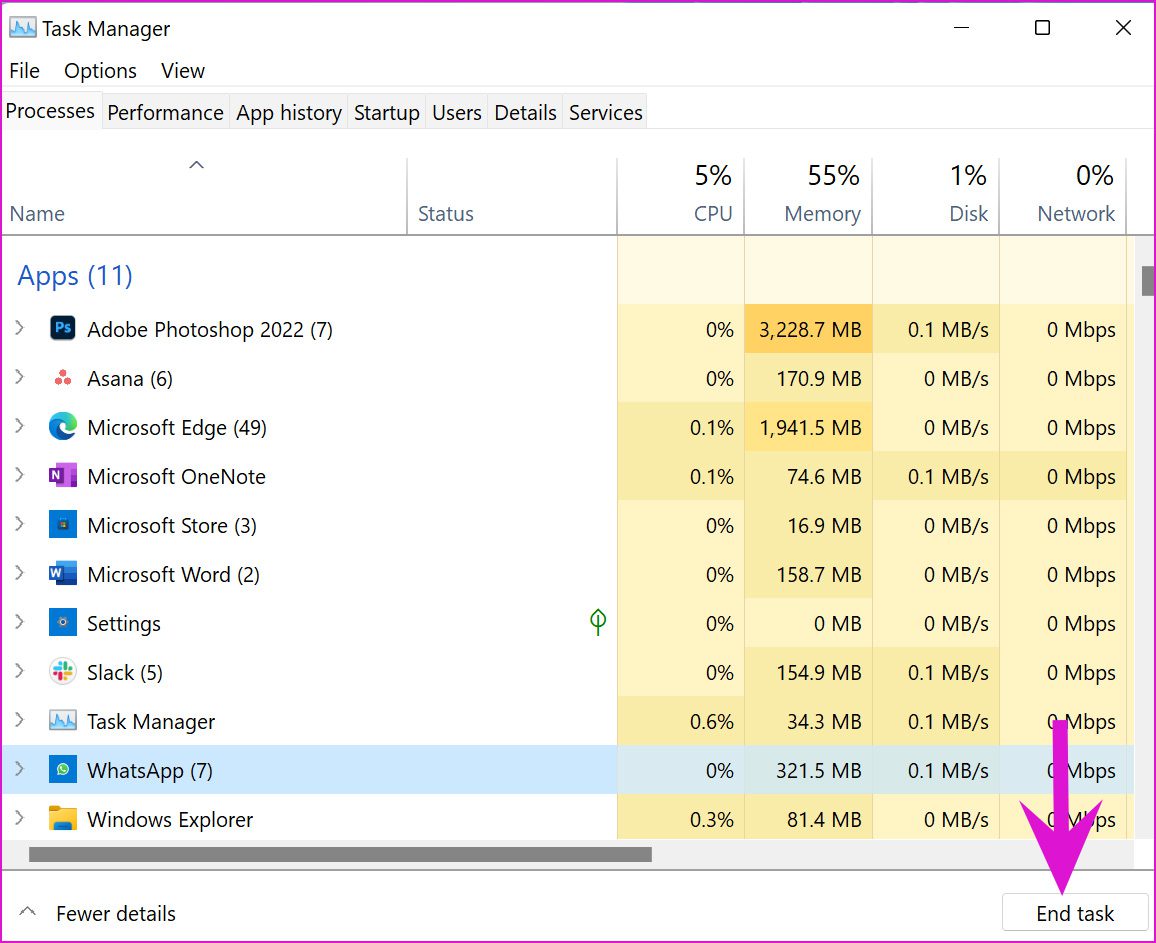
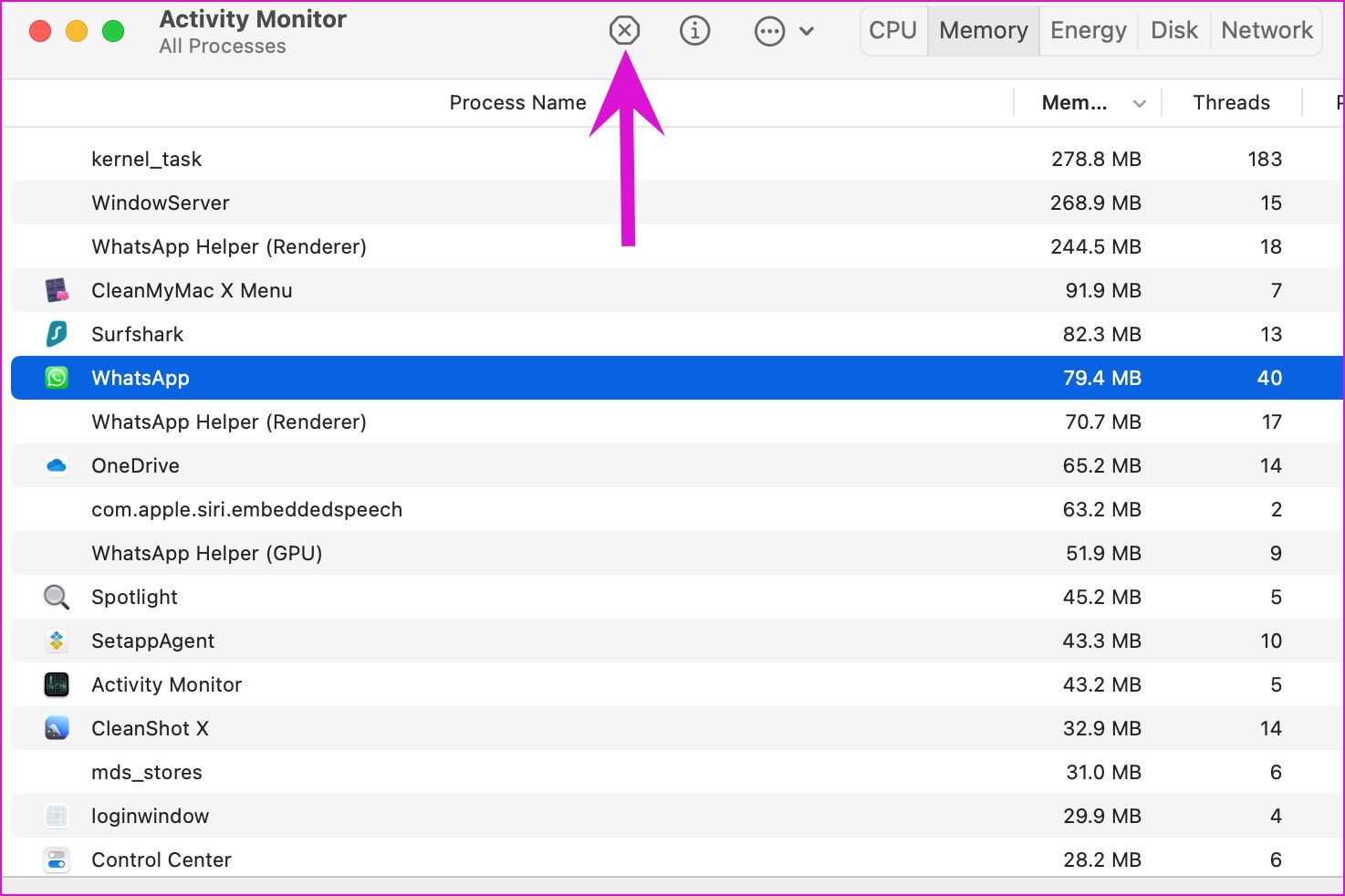
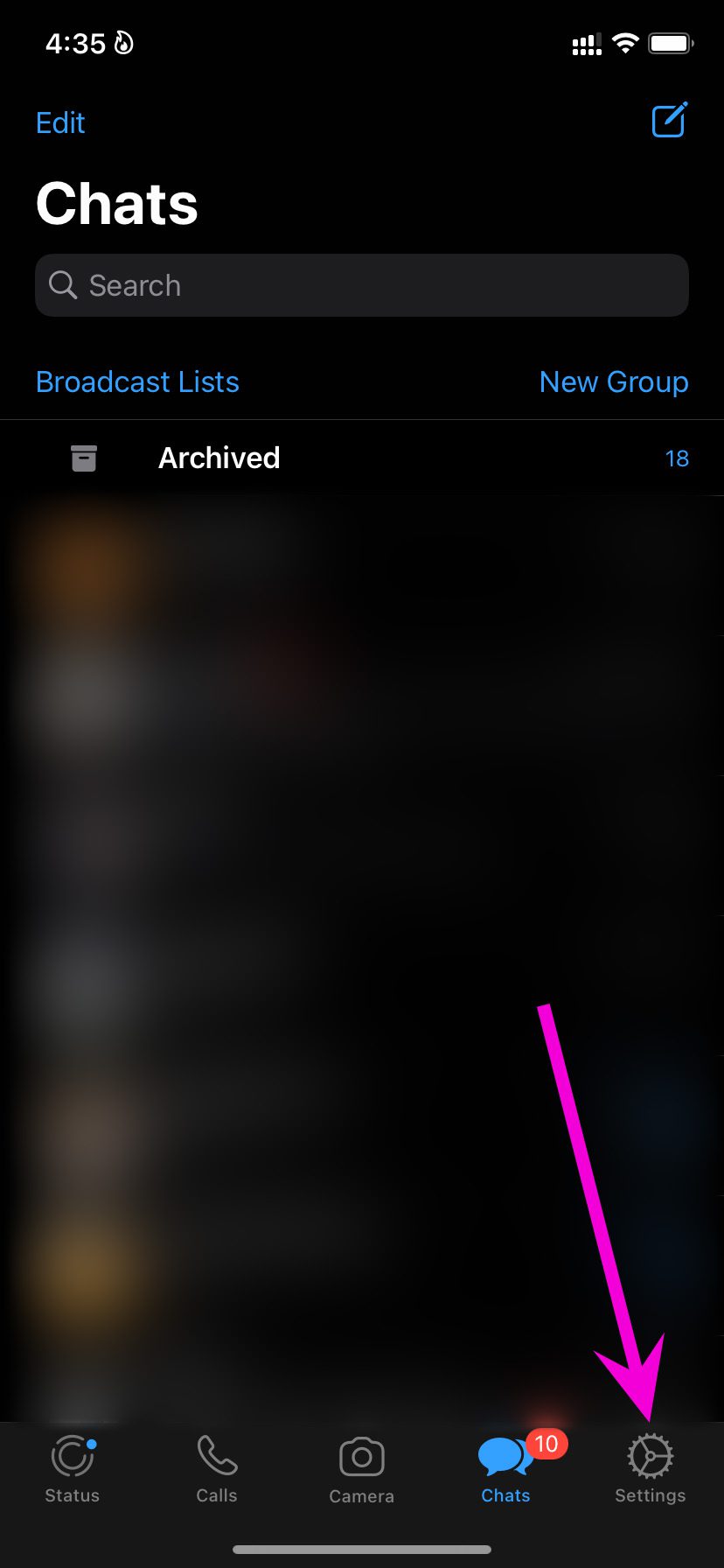
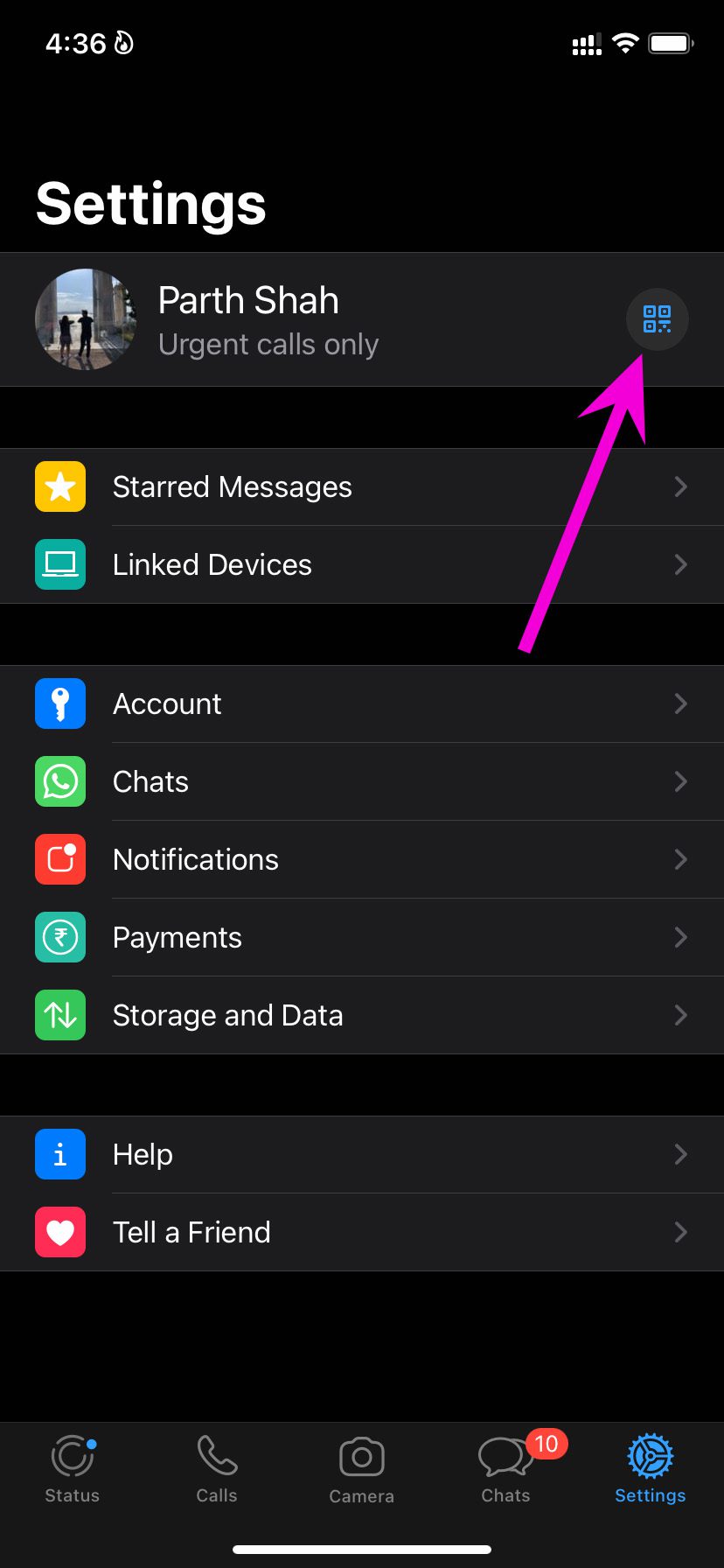
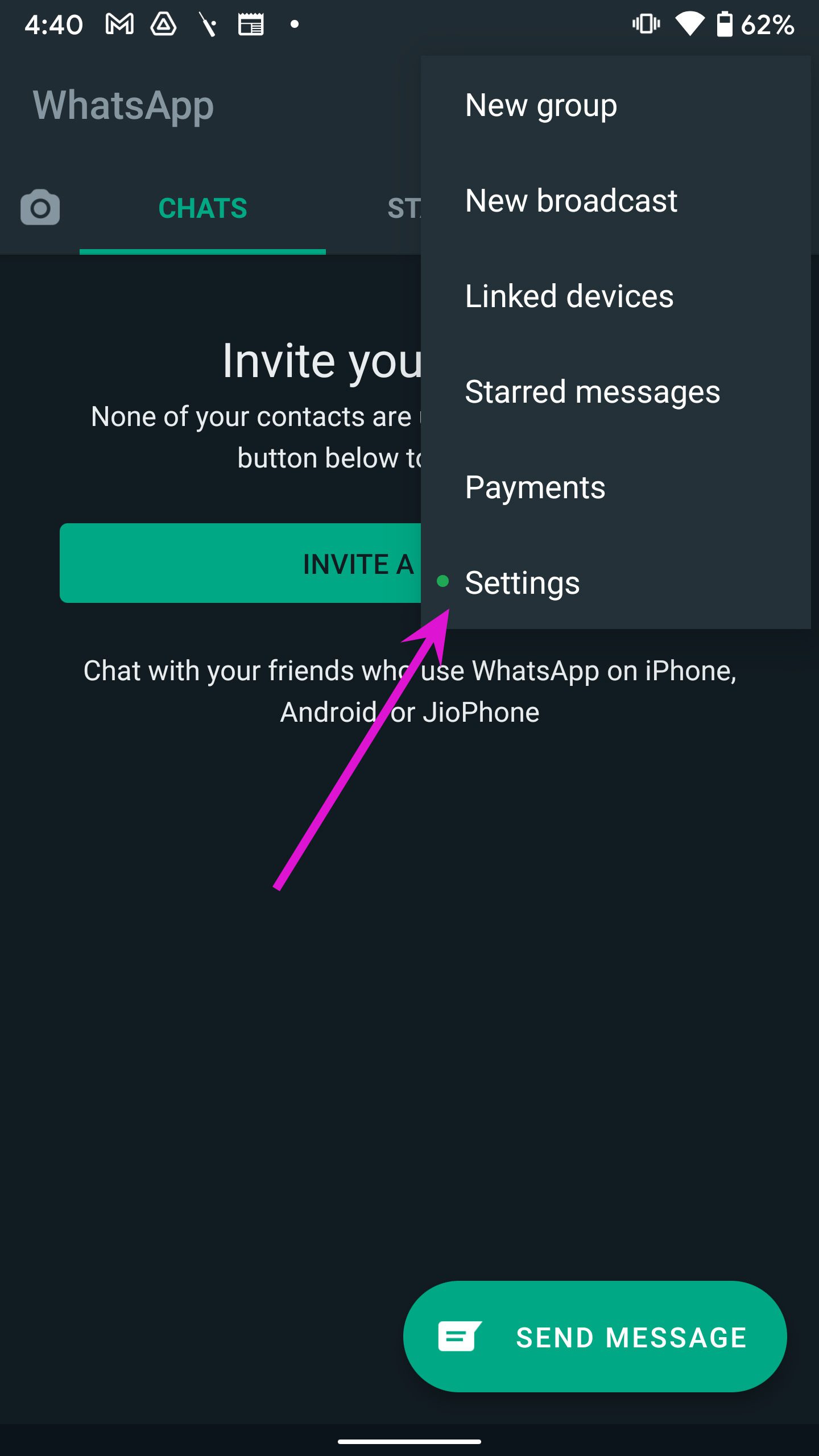
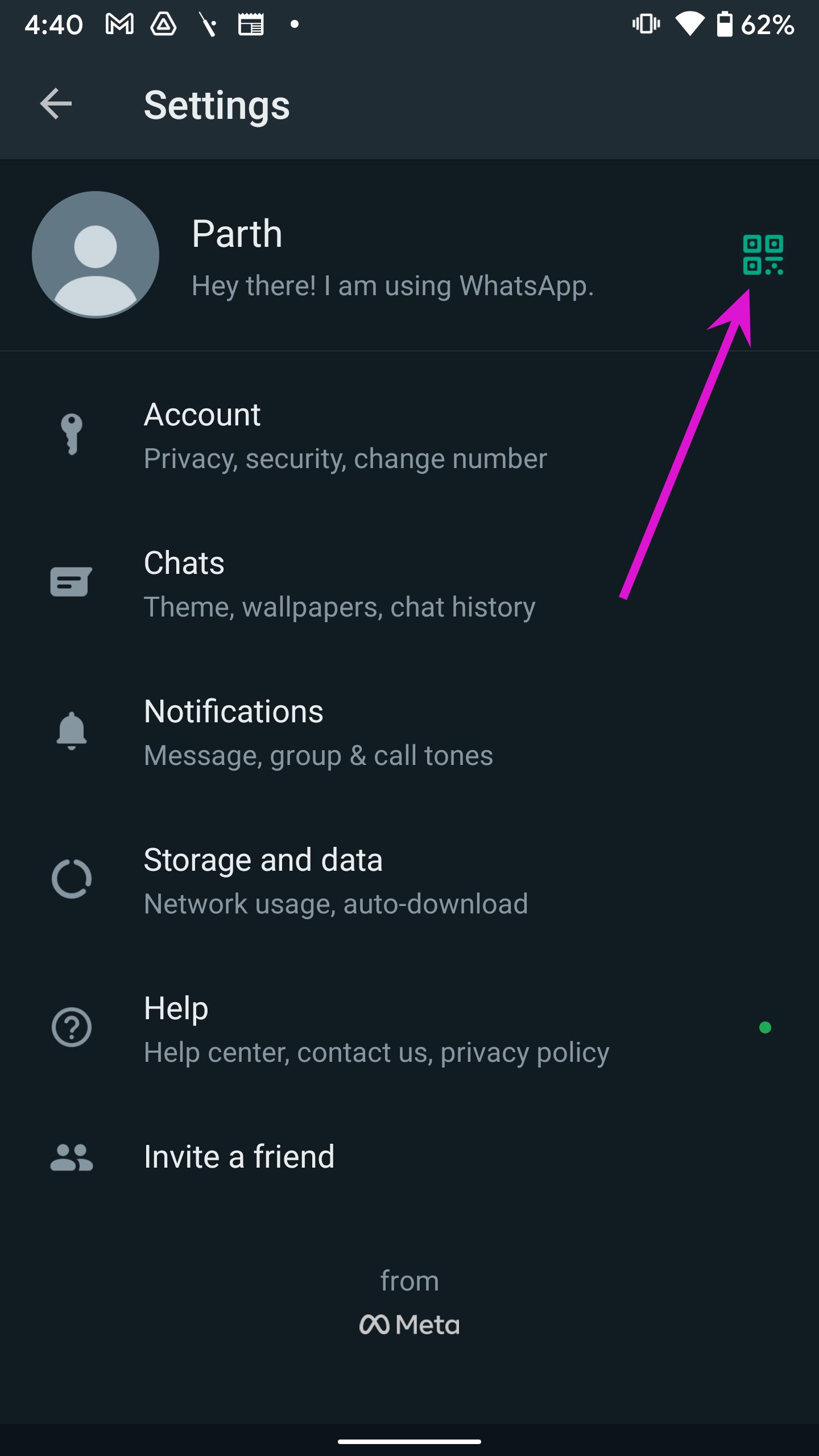
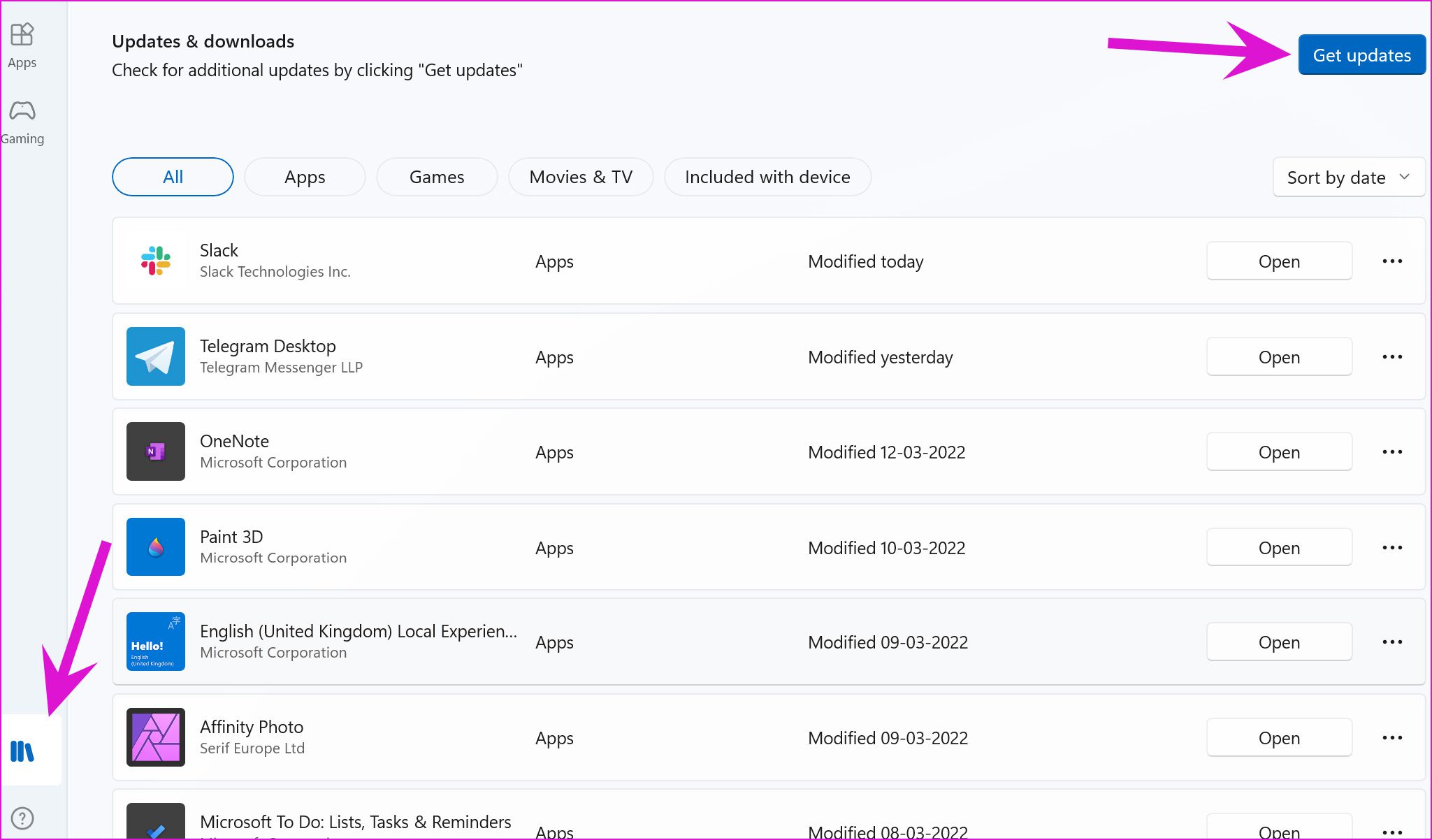
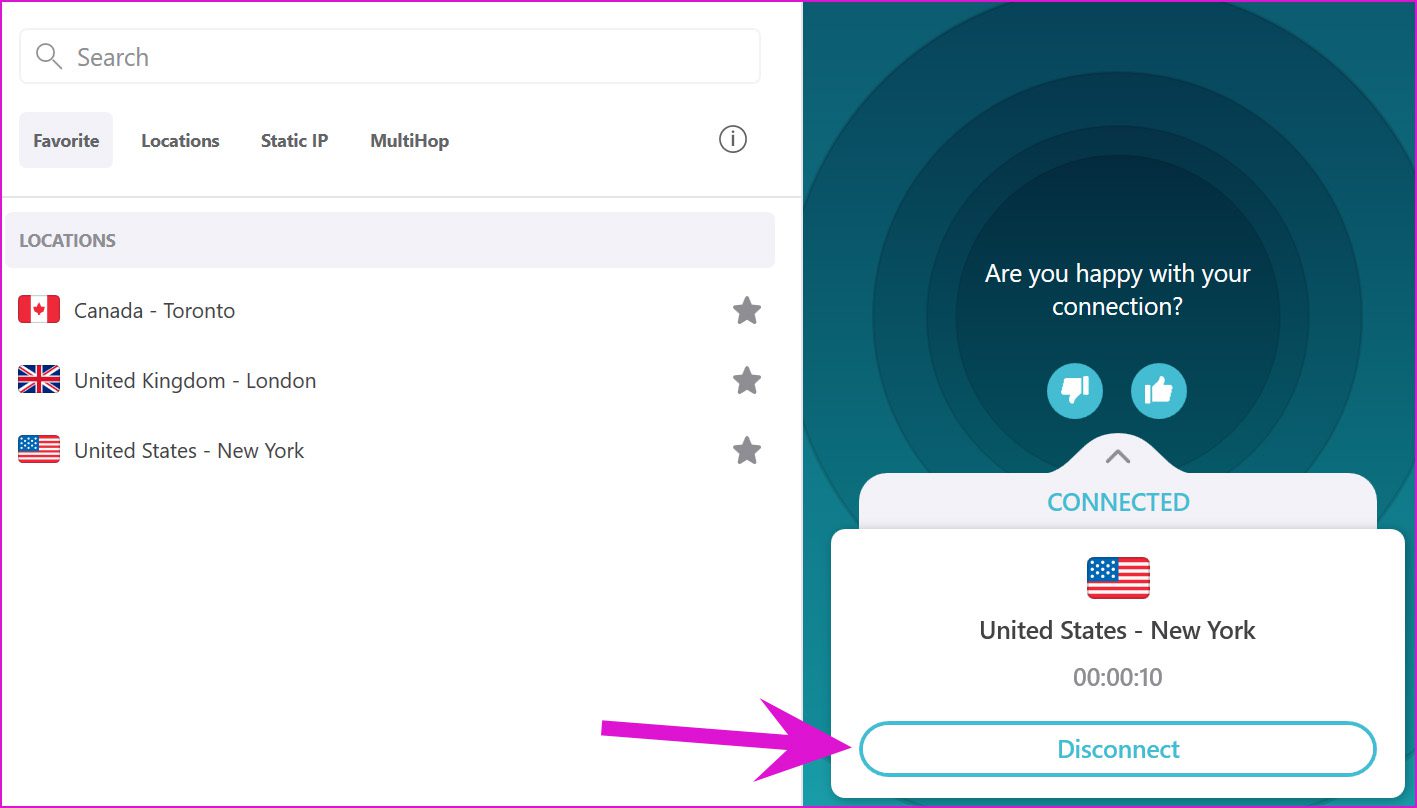
TE PUEDE INTERESAR